Opera pomalu pracuje: vyřešení problému
Je to velmi nepříjemné, když se váš prohlížeč zpomalí a internetové stránky se načítají nebo otevírají příliš pomalu. Bohužel žádný webový prohlížeč není vůči tomuto jevu imunní. Je přirozené, že uživatelé hledají řešení tohoto problému. Zjistěte, proč Opera zpomaluje prohlížeč a jak tuto chybu opravit ve své práci.
Obsah
Příčiny problémů s výkonem
Pro začátek si ukážeme řadu faktorů, které mohou nepříznivě ovlivnit rychlost prohlížeče Opera.
Všechny důvody pro brzdění prohlížeče jsou rozděleny do dvou velkých skupin: externí a interní.
Hlavním externím důvodem nízké rychlosti stahování webových stránek je rychlost internetu, kterou poskytuje poskytovatel. Pokud se vám to nehodí, musíte buď přepnout na tarifní tarif s vyšší sazbou nebo změnit poskytovatele. Ačkoli prohlížeč Toolkit Opera nabízí ještě jeden výstup, o kterém budeme diskutovat níže.
Vnitřní důvody pro zablokování prohlížeče mohou být zahrnuty buď v jeho nastaveních, nebo v nesprávné činnosti programu nebo ve fungování operačního systému. Jedná se o způsoby řešení těchto problémů podrobněji později.
Řešení problémů při brzdění
Dále budeme hovořit pouze o řešení problémů, které může uživatel sám zvládnout.
Povolení režimu Turbo
Pokud je hlavní důvod pro pomalé otevírání webových stránek rychlost internetu podle vašeho tarifního plánu, pak v prohlížeči Opera můžete částečně vyřešit tento problém tím, že povolíte speciální Turbo režim. V tomto případě jsou webové stránky zpracovány na serveru proxy před jejich stažením do prohlížeče, kde jsou komprimovány. To výrazně šetří provoz a za určitých podmínek zvyšuje rychlost stahování až na 90%.
Chcete-li povolit režim Turbo, přejděte do hlavní nabídky prohlížeče a klikněte na položku "Opera Turbo".
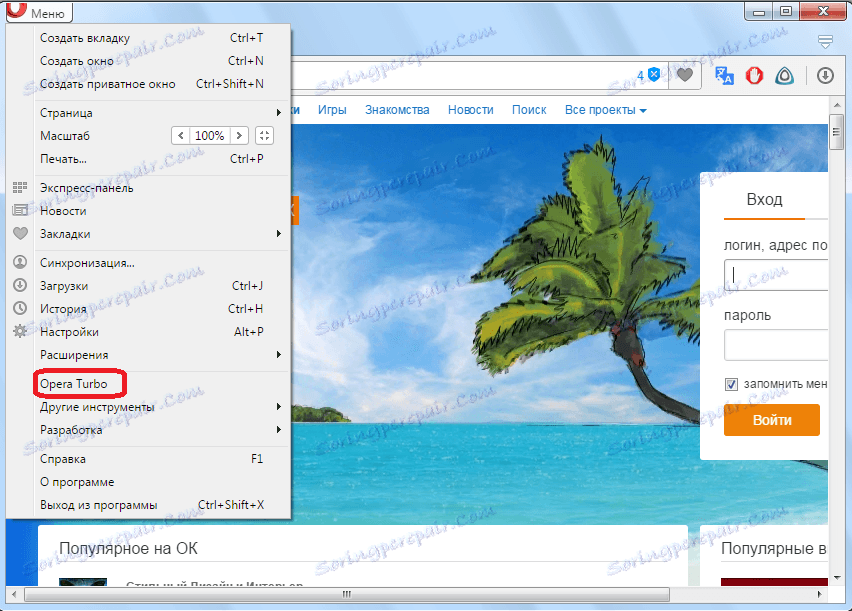
Velký počet karet
Opera může brzdit, pokud má velmi velký počet karet otevřených současně, jako na obrázku níže.
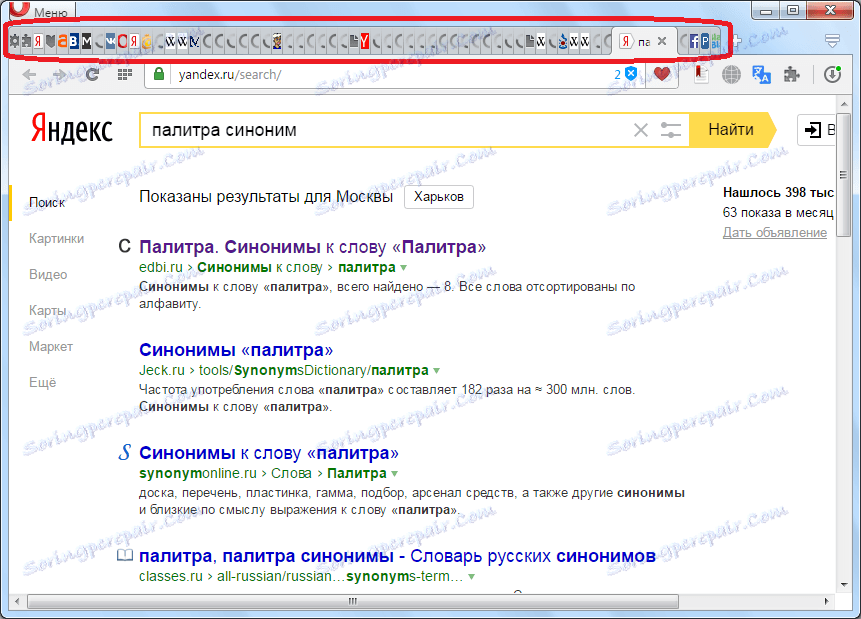
Není-li počítač RAM příliš velký, značný počet otevřených záložek může na něm způsobit vysokou zátěž, která je plná nejen brzdění prohlížeče, ale i zavěšení celého systému jako celku.
Existují dva způsoby, jak tento problém vyřešit: buď neotvírejte velký počet karet, nebo proveďte upgrade hardwaru počítače a přidávejte množství paměti RAM.
Problémy s rozšířeními
Problém brzdění prohlížeče může způsobit velké množství nainstalovaných rozšíření. Chcete-li zkontrolovat, zda je brzdění způsobeno tímto důvodem, v Správci rozšíření deaktivujte všechny doplňky. Pokud prohlížeč začne pracovat mnohem rychleji, problém byl v tom. V tomto případě by měly být aktivovány pouze ty nejpotřebnější přípony.
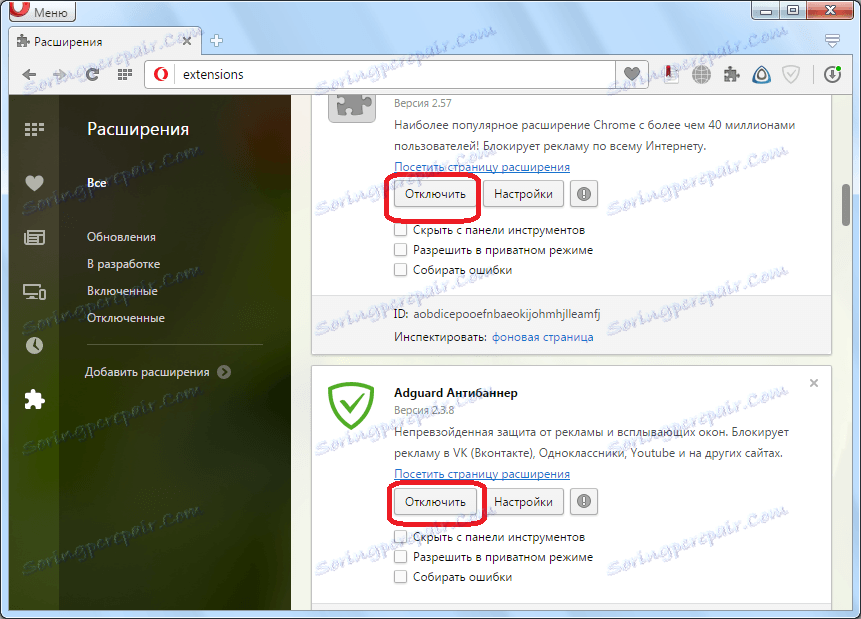
Prohlížeč však může velmi zpomalit i díky rozšíření, které je v rozporu se systémem nebo jinými doplňky. V tomto případě je nutné, aby identifikátor problému identifikoval po vypnutí všech rozšíření, jak je uvedeno výše, je nutné je po jednom a zároveň zkontrolovat a zkontrolovat, že po začátku zařazení doplňku do prohlížeče začne zpoždění. Použití takového prvku by mělo být zlikvidováno.
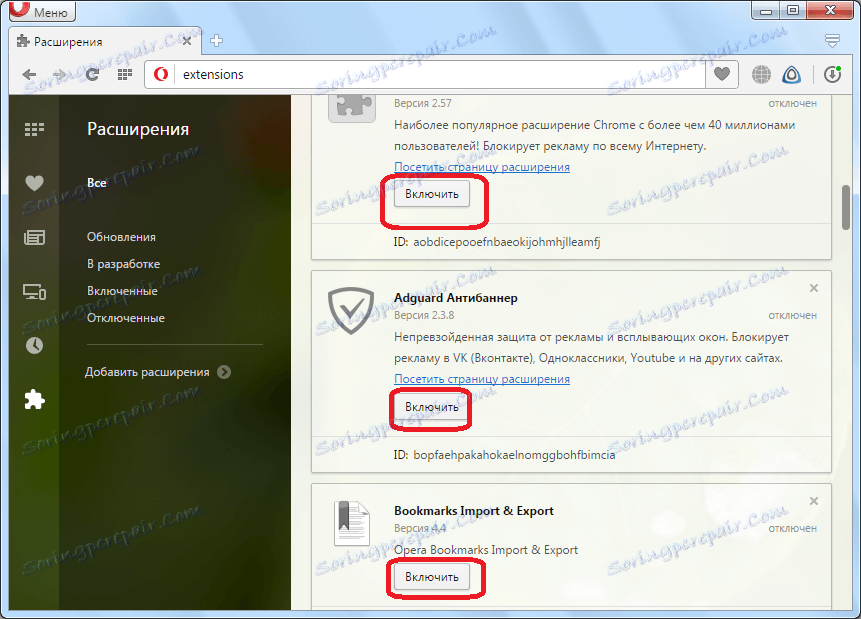
Úprava nastavení
Je možné, že zpomalení prohlížeče je způsobeno změnami v důležitých nastaveních, které jste provedli, nebo jste z nějakého důvodu strašlili. V takovém případě má smysl obnovit nastavení, to znamená přenést je na ty, které byly ve výchozím nastavení nastaveny.
Jedno z těchto nastavení umožňuje hardwarovou akceleraci. Toto výchozí nastavení musí být aktivováno, ale z různých důvodů může být v tuto chvíli vypnuto. Chcete-li zkontrolovat stav této funkce, přejděte do části nastavení prostřednictvím hlavní nabídky Opery.
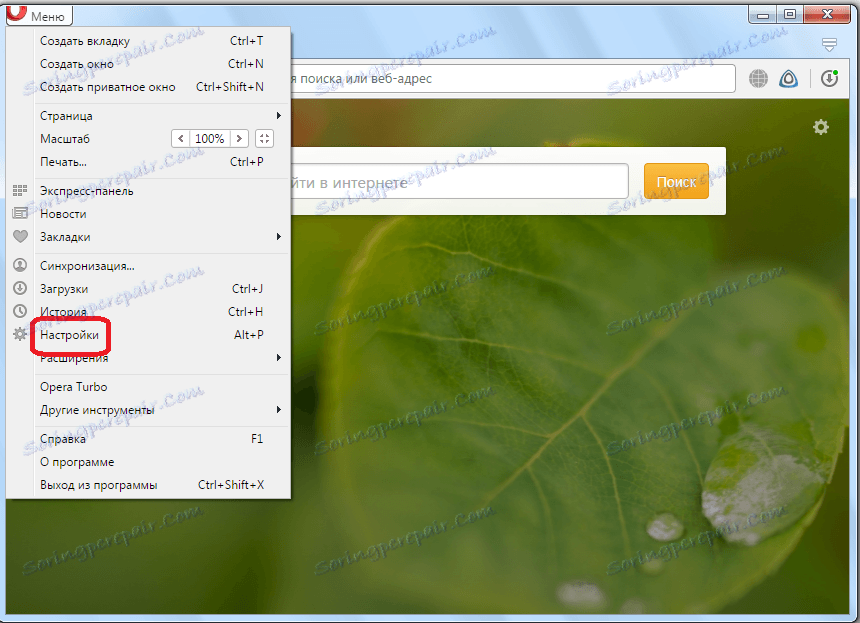
Jakmile se dostaneme do nastavení opery, klikněte na název oddílu - "Prohlížeč".
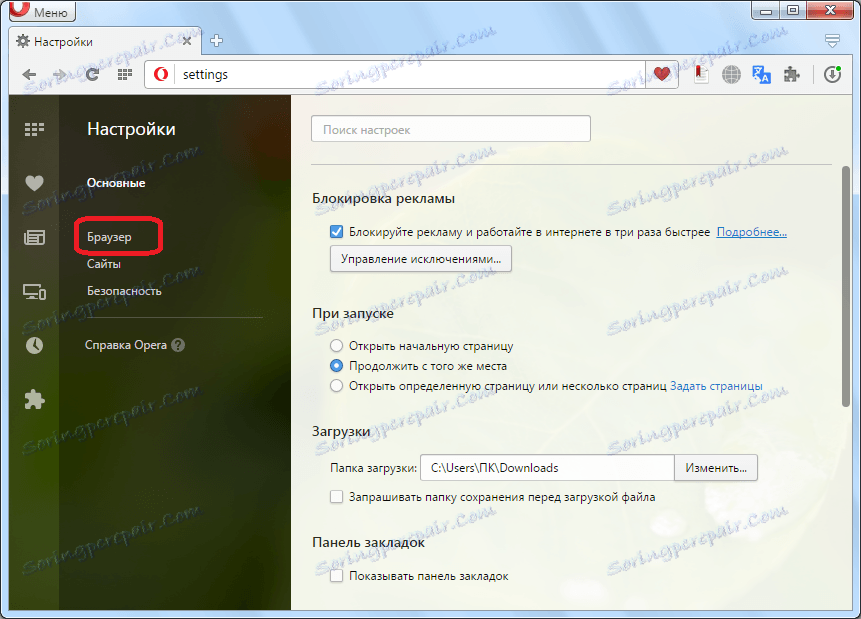
Otevřené okno se posouvá na úplné dno. Nalezneme položku "Zobrazit další nastavení" a označíme ji zaškrtnutím.
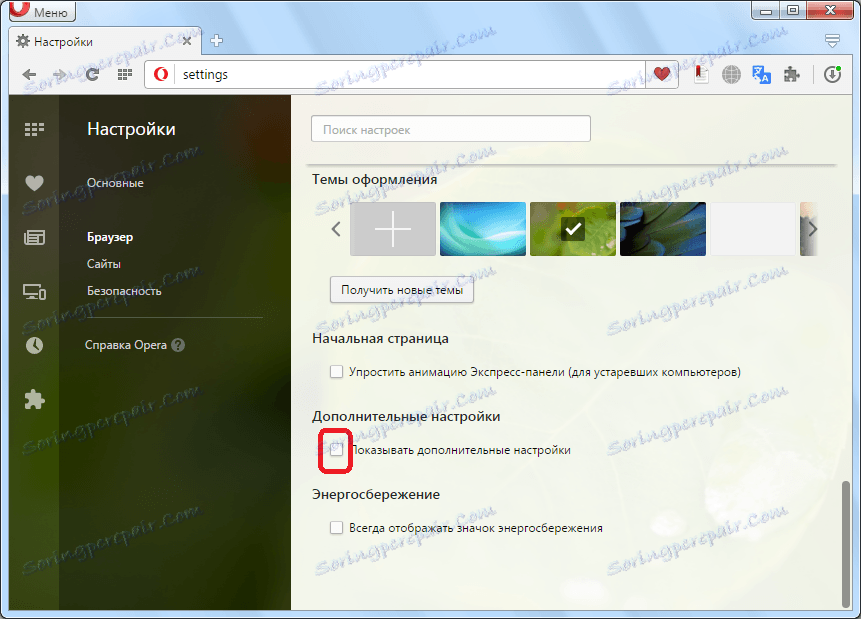
Poté se objeví řada nastavení, která byla až dosud skrytá. Tato nastavení se liší od ostatních se speciálním zápisem - šedou tečkou před jménem. Mezi podobnými nastaveními je položka "Použití hardwarové akcelerace, pokud je k dispozici". Musí být zaškrtnuto. Pokud taková značka neexistuje, označte ji a zavřete nastavení.
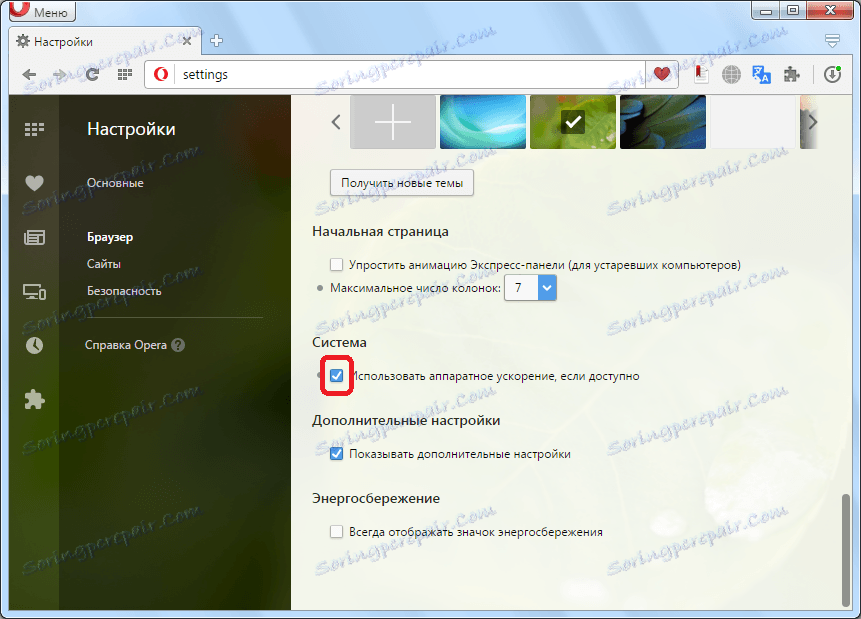
Navíc může být rychlost prohlížeče ovlivněna změnami ve skrytých nastaveních. Chcete-li je resetovat na výchozí hodnoty, přejdeme do této části zadáním výrazu "opera: flag" do adresního řádku prohlížeče.
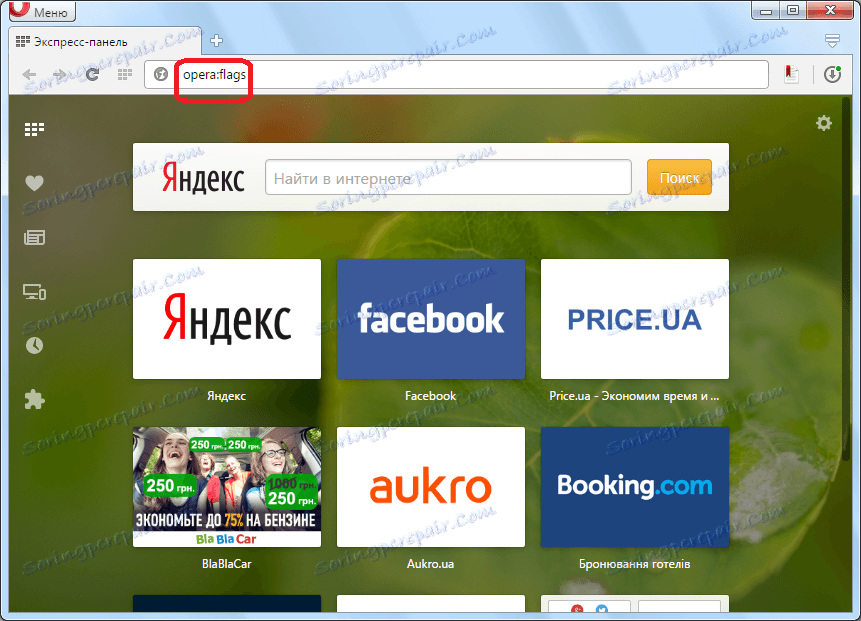
Před námi se otevře okno experimentálních funkcí. Chcete-li je přenést na hodnotu, která byla během instalace, klikněte na tlačítko umístěné v pravém horním rohu stránky - "Obnovit výchozí nastavení".
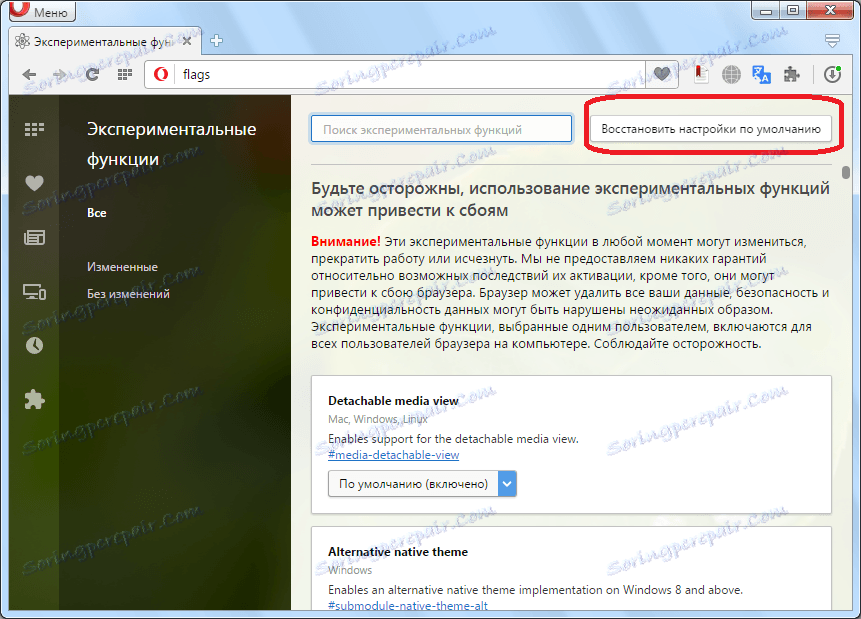
Vymazat prohlížeč
Prohlížeč může také zpomalit, pokud je načten zbytečné informace. Zvláště pokud je vyrovnávací paměť plná. Chcete-li operaci vyčistit, přejděte do části nastavení stejným způsobem jako u aktivace hardwaru. Poté přejděte do části Zabezpečení.
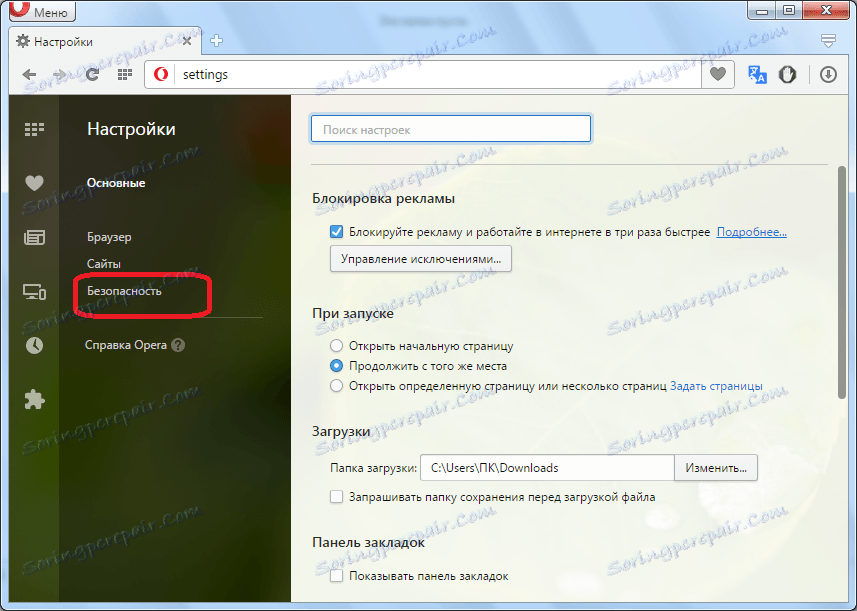
V bloku "Důvěrnost" klikněte na tlačítko "Vymazat historii prohlížení".
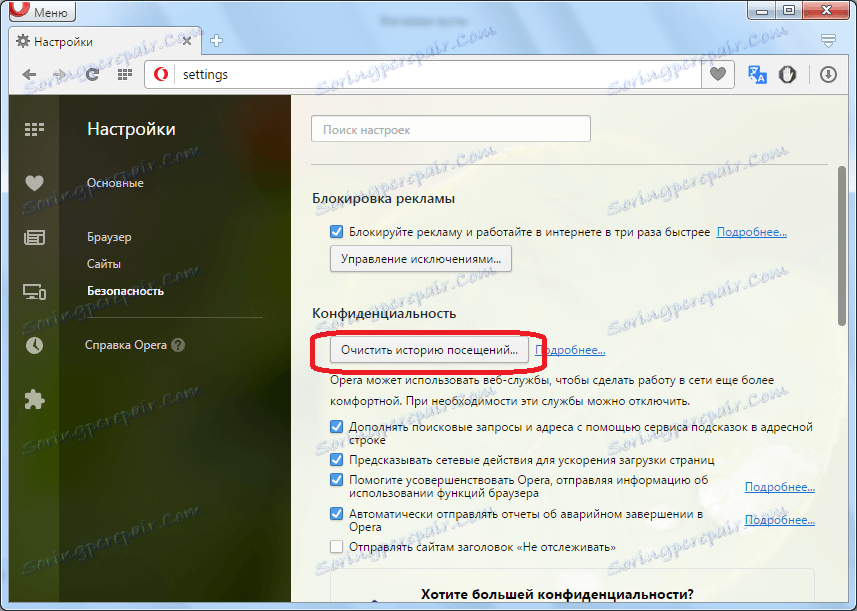
Před námi se otevře okno, ve kterém je doporučeno vymazat různé údaje z prohlížeče. Ty parametry, které považujete za zvlášť užitečné, nemůžete smazat, avšak cache bude muset být v každém případě vyčištěna. Při výběru období uvádíme "Od samého začátku". Poté klikněte na tlačítko Vymazat historii prohlížení.
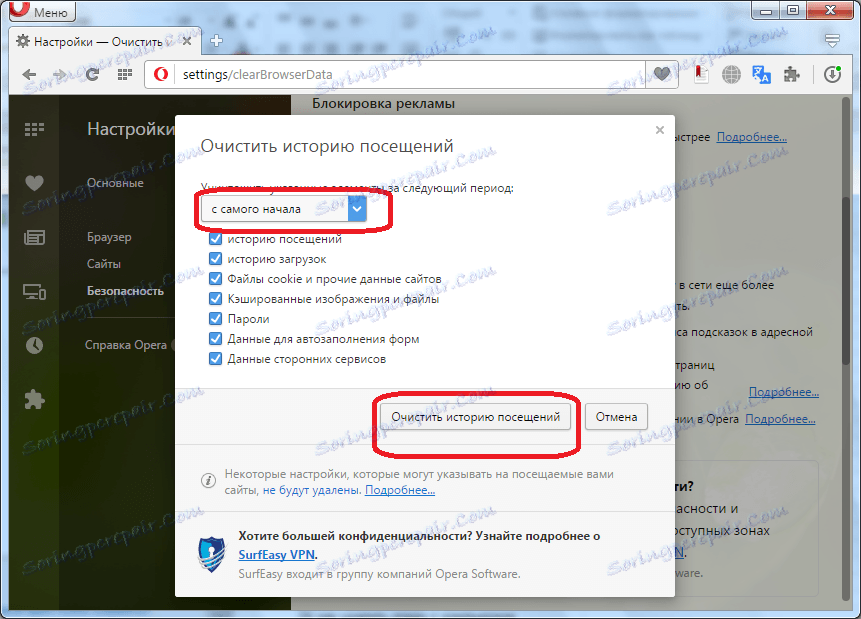
Virus
Jedním z důvodů pro zablokování prohlížeče může být přítomnost viru v systému. Skenujte počítač spolehlivým antivirovým programem. Je lepší, pokud je váš pevný disk naskenován z jiného (neinfikovaného) zařízení.
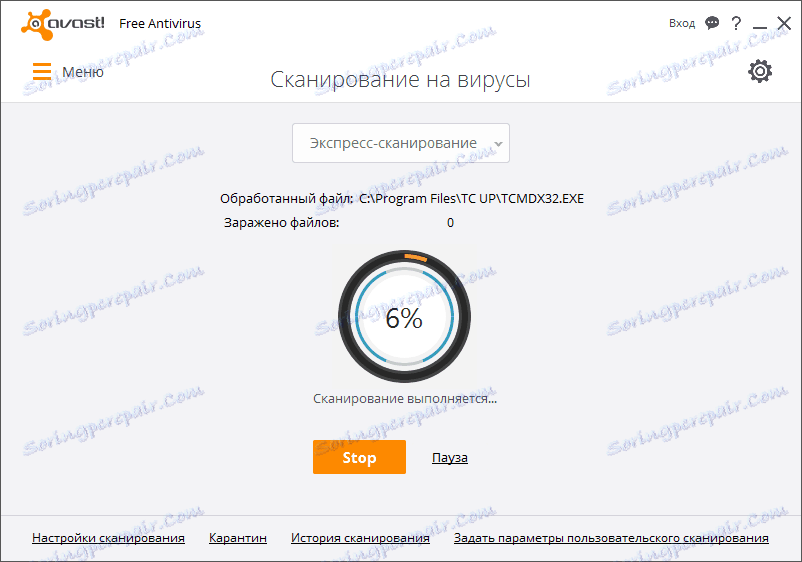
Jak můžete vidět, brzdění prohlížeče Opera může být způsobeno tolika faktory. Pokud byste nemohli určit konkrétní příčinu zavěšení nebo nízké rychlosti načítání stránek prohlížečem, pak pro dosažení pozitivního výsledku doporučujeme použít všechny výše uvedené metody v komplexu.
